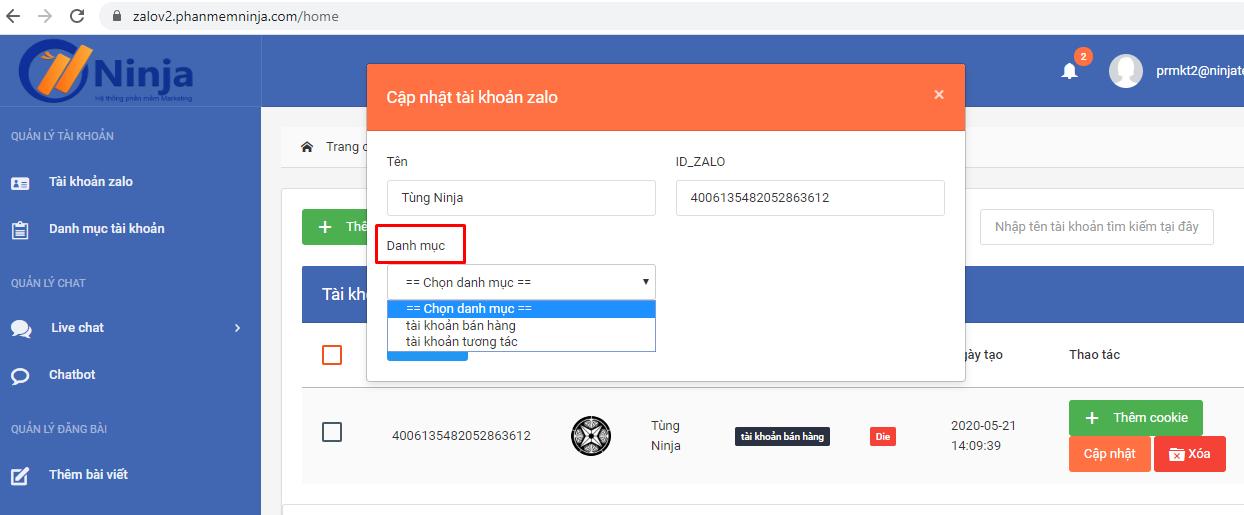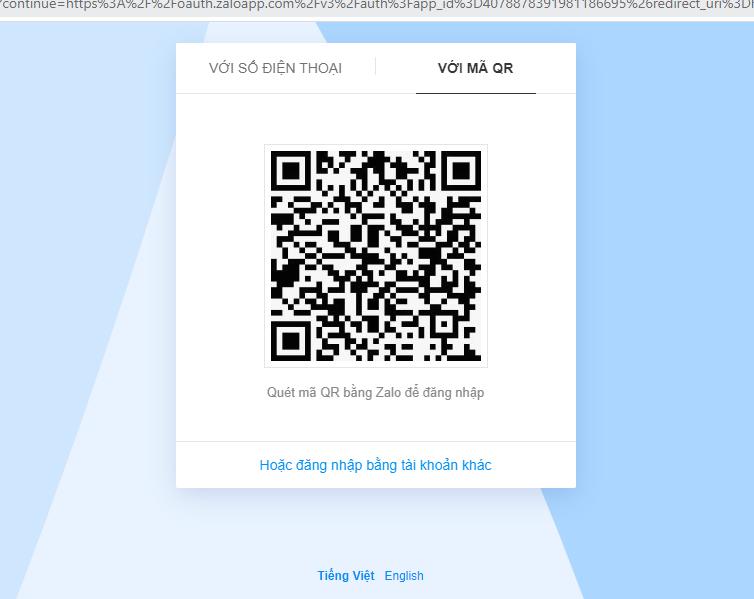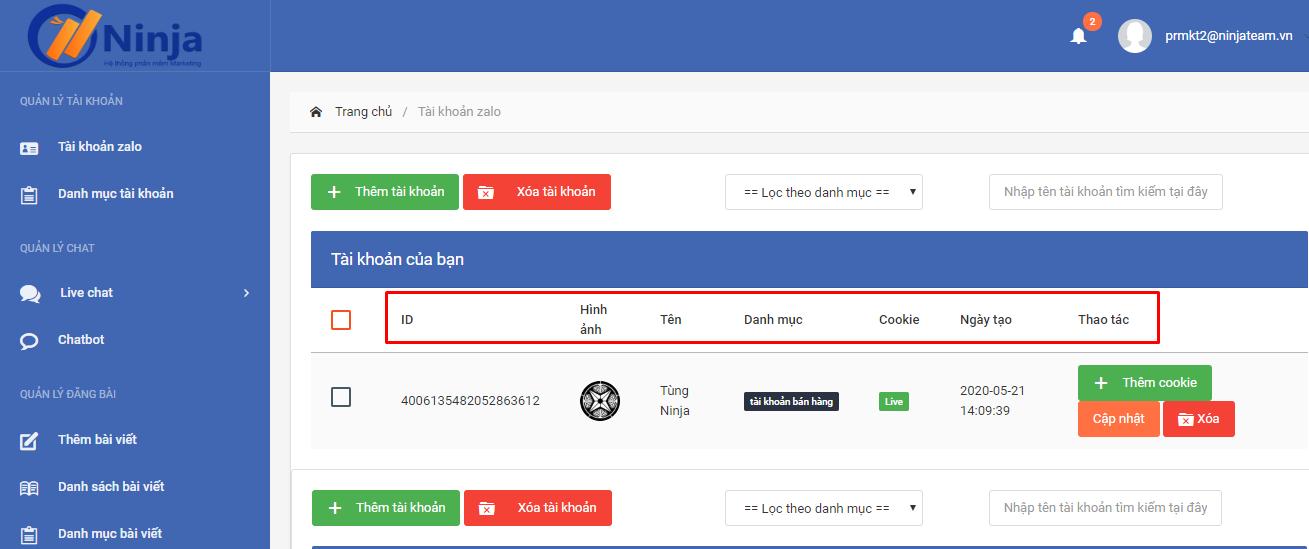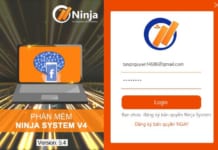Để trải nghiệm các tính năng và tiện ích của phần mềm quản lý bán hàng Zalo phiên bản mới V2, người dùng cần đăng nhập tài khoản để có thể sử dụng phần mềm – Đây là bước đầu tiên quan trọng yêu cầu ai cũng phải hiểu rõ và thực hiện nhanh chóng.
Giúp người dùng đăng nhập tài khoản trên phần mềm dễ dàng hơn, Phần mềm Ninja sẽ chia sẻ các bước cụ thể trong bài viết dưới đây.
Xem thêm: Công cụ quản lý bán hàng zalo hiệu quả tiết kiệm chi phí
Hướng dẫn đăng nhập tài khoản trên phần mềm quản lý bán hàng Zalo phiên bản V2
1.Đăng nhập vào phần mềm
-Với tài khoản được cấp quyền từ phần mềm Ninja, để bắt đầu đăng nhập vào phần mềm, các bạn truy cập vào link: https://zalov2.phanmemninja.com/
-Điện thông tin tài khoản vào giao diện (Tên đăng nhập/Mật khẩu)
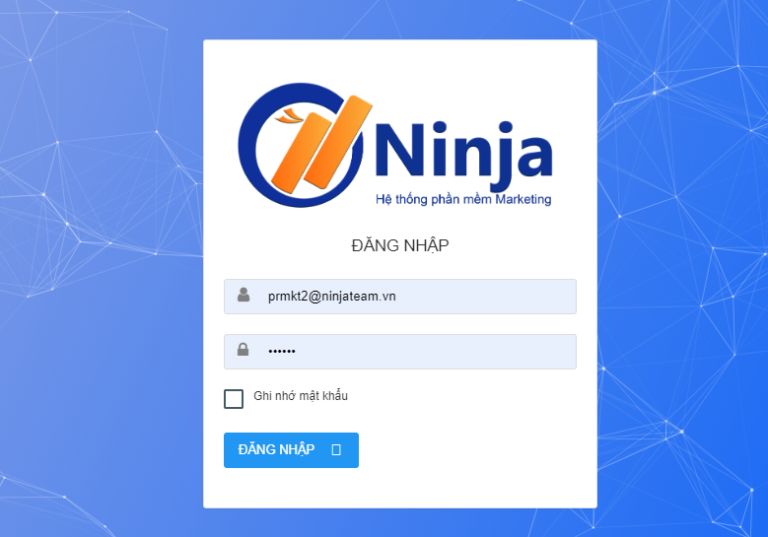
Giao diện login vào phần mềm quản lý zalo
2.Tạo danh mục tài khoản
-Để đăng nhập tài khoản zalo vào phần mềm Ninja Zalo V2, các bạn cần tiến hành tạo danh mục tài khoản.
-Danh mục tài khoản là một điểm cộng trong phiên bản mới lần này. Danh mục có vài trò quản lý, phân loại tài khoản zalo giúp người dùng dễ dàng theo dõi và quản lý, sử dụng tài khoản tùy theo mục đích bán hàng riêng.
-Tên danh mục tài khoản được đặt tùy thuộc vào mục đích sử dụng tài khoản của bạn và thể hiện rõ đặc điểm tài khoản của bạn. Có thể là danh mục tài khoản bán hàng, tài khoản tương tác….Tên danh mục càng cụ thể thì việc theo dõi, quản lý tài khoản zalo của bạn càng dễ dàng.
Xem thêm: Hướng dẫn phần mềm zalo
Các bạn thao tác như sau:
-Nhấn chọn “Danh mục tài khoản” —>”Thêm mới danh mục” —> “Tên danh mục” —> “Thêm mới”. Như vậy, danh mục tài khoản theo chủ định sẽ hiển thị trên giao diện.
3.Tiến hành thêm tài khoản mới
-Trong mục “Quản lý tài khoản” các bạn nhấn chọn “Tài khoản zalo” —> “Thêm tài khoản” —> Quét mã QR trên điện thoại để đăng nhập tài khoản vào hệ thống. Các bạn có thể đăng nhập tài khoản bằng mật khẩu và mã xác nhận.
Tham khảo thêm: Phần mềm nuôi nick zalo số lượng lớn Ninja System Zalo
– Tiếp theo, các bạn chọn danh mục tài khoản để phân loại tài khoản cần thêm vào phần mềm
Sau khi hoàn thành bước này, các bạn đã thực hiện thêm tài khoản zalo vào phần mềm thành công và có thể bắt đầu sử dụng các tính năng tiện ích của công cụ bán hàng zalo phiên bản V2.
Các bạn theo dõi thêm video giới thiệu, hướng dẫn tính năng của phần mềm Ninja Zalo để tiến hành áp dụng vào thực tế hiệu quả hơn.
VIDEO HƯỚNG DẪN SỬ DỤNG PHẦN MỀM
Nếu cần trợ giúp, đừng ngần ngại inbox, các Ninjaer sẽ giải đáp giúp bạn! Tham gia ngay!
Group: https://fb.com/groups/congdongninja
Fanpage: https://www.facebook.com/ToolsNinja/
Liên hệ hôm nay nhận ngay ưu đãi:
Mr Thọ : 0977.164.538
Mr Dũng : 0968.449.928
Nếu cần trợ giúp, đừng ngại inbox, các Ninjaer sẽ giải đáp giúp bạn! Tham gia ngay!
Hotline / Zalo: 0967.922.911
Đừng quên Follow các kênh mới nhất của chúng tôi để nhận được thông tin hấp dẫn.
Telegram: https://t.me/phanmemninjagroup
Fanpage: Phần mềm Ninja Marketing
Youtube: Phần Mềm Ninja